我如何创建带单个问题的测验?
您可以把自己的问题添加到自己的测验内。您可以创建多个类型的测验问题。单个问题也可以添加到问题组。
根据您所在的机构,在编辑测验说明或问题时,您的课程可能会显示新富内容编辑器 (Classic Rich Content Editor) 或经典富内容编辑器 (Classic Rich Content Editor)。文档从测验上传到新富内容编辑器 (Classic Rich Content Editor) 时,该文件将保存到课程文件 (Course Files) 的已上传媒体 (Uploaded Media) 文件夹中,默认为隐藏状态。测验对学生可用时,他们可以查看该文件。
打开测验
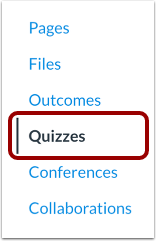
在课程导航,点击测验 (Quizzes) 链接。
创建新测验
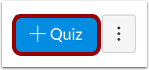
点击添加测验 (Add Quiz) 按钮。
选择测验引擎

如果您的课程启用了新测验 (New Quizzes),则您必须选择测验引擎。
要创建经典测验,请点击经典测验 (Classic Quizzes) 选项 [1]。
要选择新测验 (New Quizzes),请点击新测验 (New Quizzes) 选项 [2]。
要保存您对本课程的测验引擎选择,请点击记住我对本课程的选择 (Remember my choice for this course) 复选框 [3]。
然后点击提交 (Submit) 按钮 [4]。
注意:
- 您可以随时从测验选项 (Quiz Options) 菜单重置您的测验引擎选择。
编辑测验详细信息
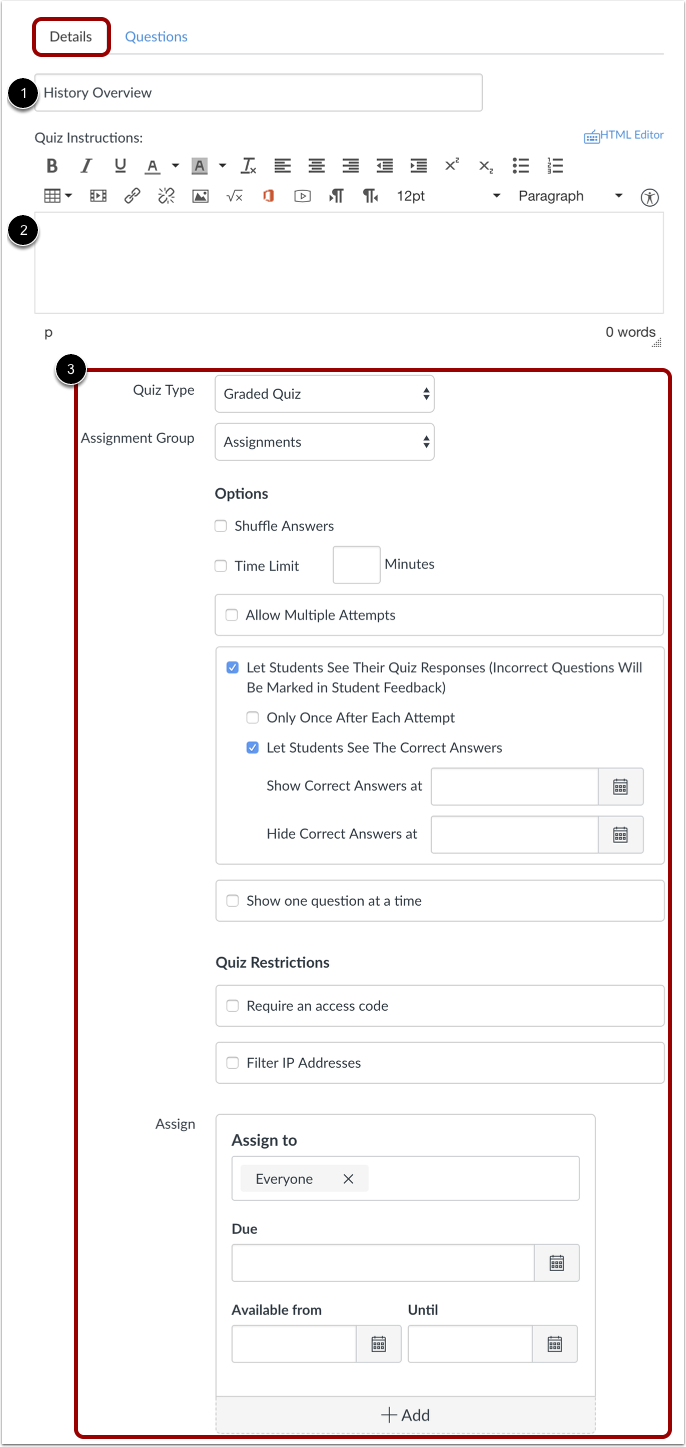
在详细信息选项卡中,输入您的测验的名称 [1]。在富内容编辑器中 [2],为您的测验引入格式化文本、图像、视频、或样本数学公式。您甚至可以使用媒体评论工具,以录制一个测验说明。
完成填写测验设置的剩余部分 [3]。
添加问题
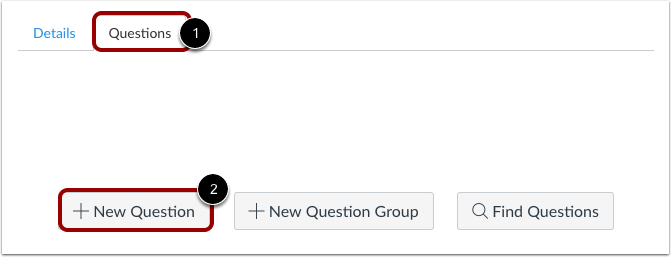
点击问题 (Questions) 的选项卡 [1]。通过点击新问题 (New Question) 的按钮 [2],手动创建新的测验问题。
命名测验问题
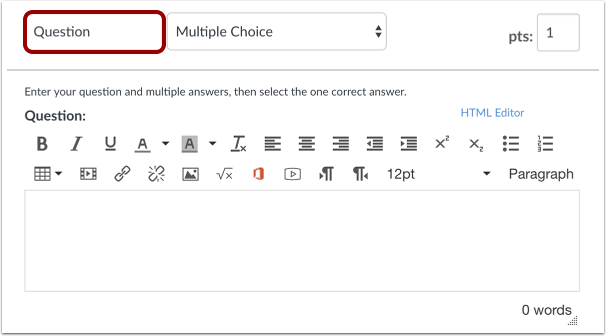
测验问题不会自动为讲师编号。要为您的测验自定义名称,在问题文本字段中输入名称。自定义名称可以帮助您更轻松地识别测验的问题。
无论问题名称是什么,学生始终按数字顺序查看问题(即问题 1、问题 2)。
选择问题类型

在问题类型的下拉菜单中,您可以创建以下类型的测验问题:
- 多项选择
- 真/假
- 填空题
- 多重填空题
- 多个答案
- 多重下拉菜单(可用于 Likert 量表)
- 匹配
- 数值答案
- 公式(简单公式和单变量)
- 问答
- 文件上传
您可以链接课程内容,用以创建测验问题,例如链接曲线图。
设置分值

要设置问题的分值,在分数 (pts) 栏输入分值。
注意:测验分值支持最多两位小数。输入超过两位小数,分值将四舍五入到百分位。
更新问题
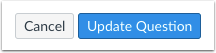
要保存您的问题,请点击更新问题 (Update Question) 按钮。
查看问题
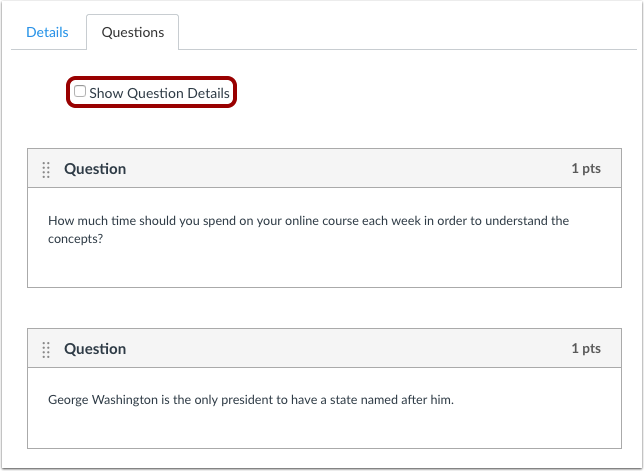
查看您的测验中的问题。要查看问题细节,点击显示问题细节 (Show Question Details) 复选框。
注意:问题细节对超过 25 个问题的测验不可用。
保存测验
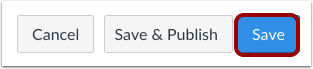
点击保存 (Save) 按钮,保存和预览测验。
注意:您在最终完成测验前不得加以发布。如果您准备发布测验并使学生可用,点击保存并发布 (Save & Publish) 的按钮。
预览和发布测验
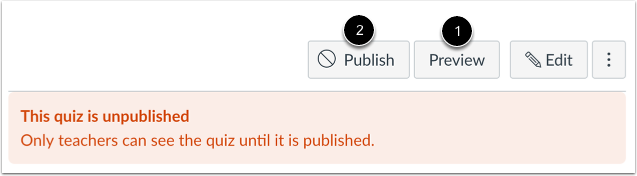
要浏览测验,点击预览 (Preview) 按钮 [1]。当您准备让课程中的学生查看测验时,点击发布 (Publish) 按钮 [2]。
注意:尽管您可以在测验发表之后进行修改,但已经打开或完成测验的学生将不会看到任何修改,这样可能会影响他们的成绩。
